Definir Servidor de Licenças RDS Windows Server 2012 R2
Nesse artigo vamos mostrar como apontar em um ambiente de Remote Desktop Services qual servidor irá responder as licenças Cals para acesso aos clientes RDP. Muitas mudanças foram efetuadas do Windows Server 2008 R2 para o Windows Server 2012 R2 e as dúvidas que recebo diariamente são causadas por essas mudanças. Um Dashboard criado no Windows Server 2012 R2, contém todas as informações e configurações, portanto, a dica é sempre utilizá-lo.
Primeiramente acesse o “Gerenciamento do Servidor”, onde encontra-se a função de RDS instalada. No menu lateral, encontre a opção “Serviços da Área de Trabalho Remota” e depois clique em “Conjuntos”, como mostramos na imagem abaixo:
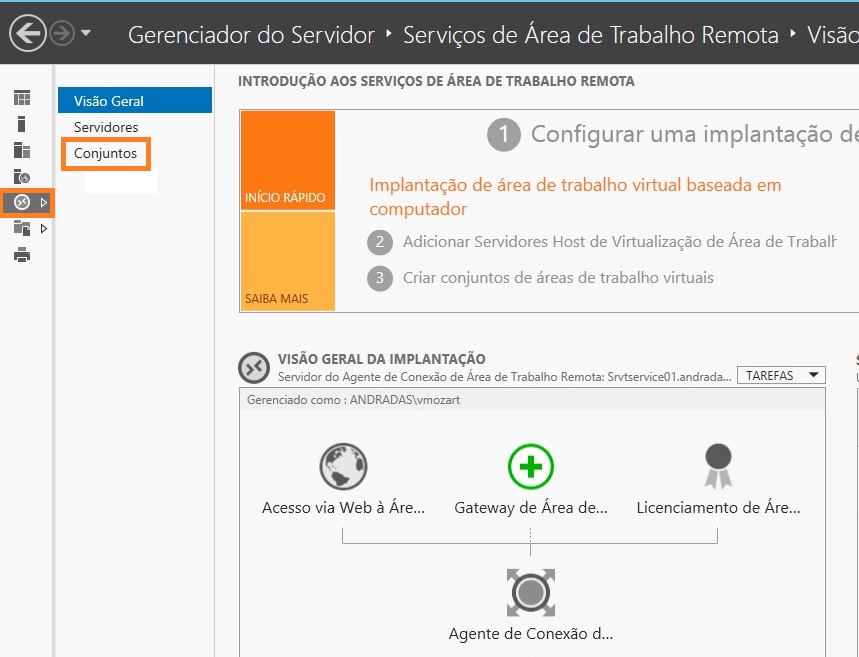 Acessando a opção “Conjuntos”, clique em “Tarefas” e depois em “Editar Propriedades de Implantação”, como mostramos na imagem abaixo:
Acessando a opção “Conjuntos”, clique em “Tarefas” e depois em “Editar Propriedades de Implantação”, como mostramos na imagem abaixo:
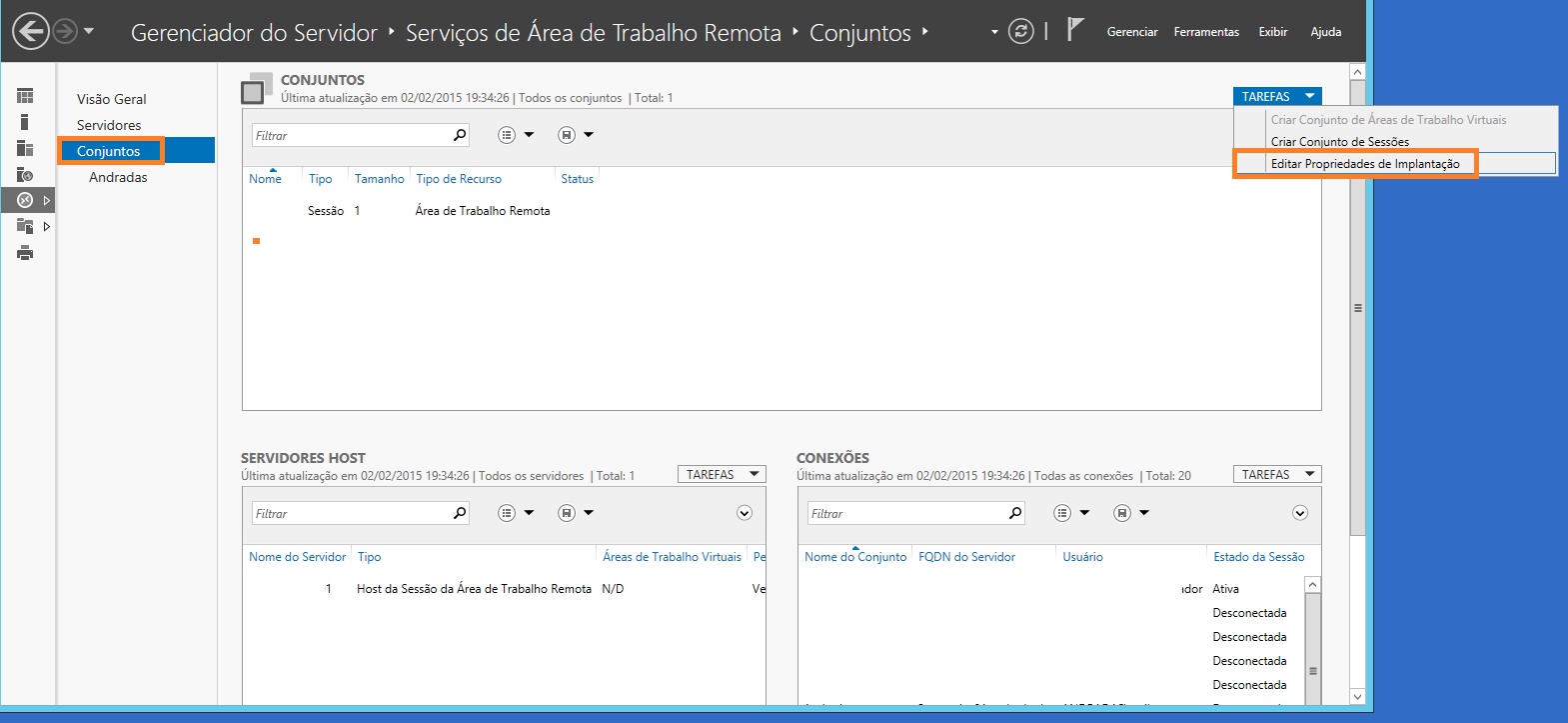 Nas configuração de implantação, você poderá especificar qual servidor de licença quer utilizar dentro de seu domínio. Insira o nome de seu servidor que desejar e clique em “Adicionar”.
Nas configuração de implantação, você poderá especificar qual servidor de licença quer utilizar dentro de seu domínio. Insira o nome de seu servidor que desejar e clique em “Adicionar”.
 Pronto! Seu servidor de licenças RDS estará disponível para seus clientes e prontos para a geração das licenças. Para chegar nessa fase, você deve estar com o seu servidor de licenças configurado e ativo, para que tudo funcione de forma perfeita. Esperamos que essa pequena dica ajude a todos a se adaptarem com o novo visual do Remote Desktop Service e ajudá-los em um possível upgrade de servidores.
Pronto! Seu servidor de licenças RDS estará disponível para seus clientes e prontos para a geração das licenças. Para chegar nessa fase, você deve estar com o seu servidor de licenças configurado e ativo, para que tudo funcione de forma perfeita. Esperamos que essa pequena dica ajude a todos a se adaptarem com o novo visual do Remote Desktop Service e ajudá-los em um possível upgrade de servidores.
